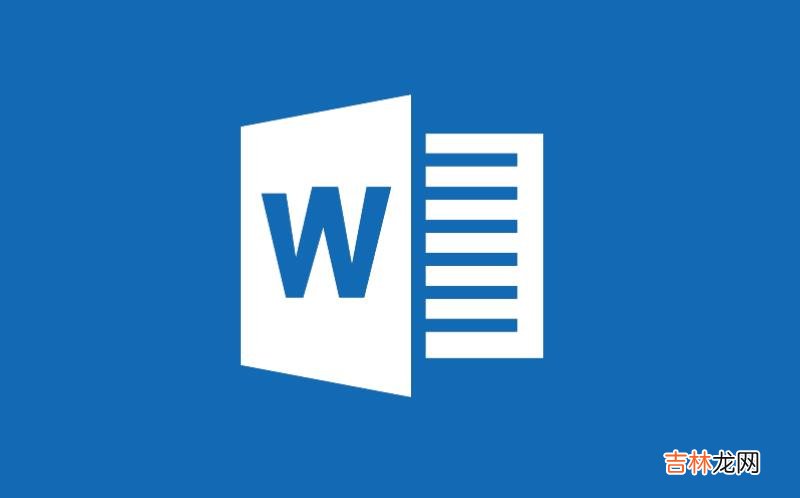
文章插图
在使用word时 , 我们也许都遇到过一种特殊的查找替换的烦恼 , 就是想将一些文字批量替换成图片的情况 。那么这个是不是就没法完成呢?非也 。Word的查找替换功能其实很强大 , 除了实体替换外 , 还之处正则表达式输入 。下面我们一起来看看如何将文字批量替换成图片
一、打开欲修改的word文档 , 把图片复制到剪贴板中(按一下Ctrl+C)如下图 。
打开Word文档
二、然后打开查找替换对话框(快捷键Ctrl+H) , 在“查找内容”框中输入将被替换的文字 , 在 “替换为”框中输入“^c” 。如下图 , 单击全部替换即可 。
替换文字为图片
注意:输入的一定要是半角字符 , 按住Shift再按横排上的数字6 , 字母c要小写 。
替换后的效果
【word文字换成图片怎么做?】原理说明:“^c”的意思就是指令系统以剪贴板中的内容 , 替换掉“查找内容”框中的内容 。按此原理 , “^c”还可替换包括回车符在内的任何可以复制到剪贴板上的可视内容 , 甚至excel表格 。
经验总结扩展阅读
- 如何提高Word重复操作效率
- 有流程图更加顺溜!word 2007版怎么绘制流程图?
- 在Word中图片工具栏设置技巧
- 你知道吗?如何使用“另存为”将WPS文件转换成Word
- word2017怎么给方框打勾呢?
- 卡死啦!Word2003打开文档CPU占用资源大的问题的解决办法
- word批量更改图片大小应该怎么做?附方法
- word2007如何插入分页符
- Word怎样从任意页开始设置页码?
- 厉害了!word2013实现自动套用格式












